Kako dokazati besedilo v tujem jeziku v Wordu 2016

V interesu kozmopolitizma vam Word 2016 omogoča delo s tujimi jeziki. Naučite se, kako vnesti in urediti besedilo v tujem jeziku, ter preveriti črkovanje in slovnico.
Podatke v Excelovih vrtilnih grafikonih lahko ločite tako, da informacije vnesete v različne grafikone. Če na primer povlečete podatkovno postavko meseca v polje Filtri (v spodnji polovici seznama polj vrtilne tabele), Excel na delovni list doda gumb za mesec (na naslednji sliki se ta gumb prikaže v celicah A1 in B1).
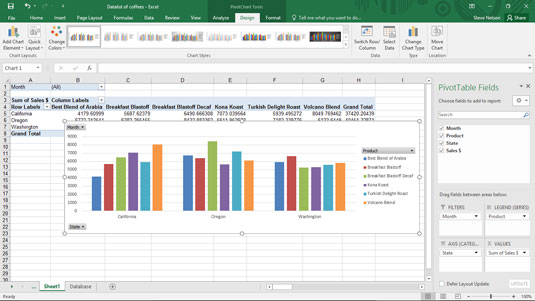
Vau. Zdaj lahko uporabite mesece za navzkrižno tabelo.
Ta gumb, ki je del vrtilne tabele za vašim vrtilnim grafikonom, vam omogoča ogled informacij o prodaji za vse mesece, kot je prikazano, ali samo za enega od mesecev. To polje je privzeto nastavljeno za prikaz vseh mesecev (Vsi). Vendar se stvari zares začnejo dogajati, ko želite pogledati samo podatke za en mesec.
Če želite prikazati prodajo samo za en mesec, kliknite gumb s puščico navzdol na desni strani meseca v vrtilni tabeli. Ko Excel prikaže spustni seznam, izberite mesec, za katerega želite videti prodajo, in kliknite V redu. Ta številka prikazuje prodajo samo za mesec januar. To je malo težko videti, vendar poskusite videti besedi mesec in januar v celicah A1 in B1.
Za filtriranje podatkov lahko uporabite tudi rezalnike in časovnice.
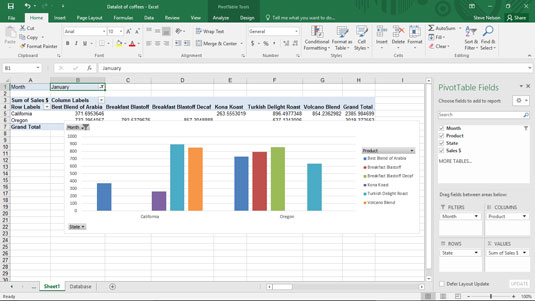
Filtrirate lahko tudi podatke vrtilnega grafikona.
Če želite odstraniti element iz vrtilnega grafikona, preprosto povlecite gumb elementa nazaj na seznam Polja vrtilne tabele.
Podatke lahko tudi filtrirate na podlagi podatkovne serije ali kategorije podatkov. V primeru prikazanega vrtilnega grafikona lahko označite, da želite videti informacije samo za določen niz podatkov, tako da kliknete puščični gumb na desni strani spustnega seznama Oznake stolpcev. Ko Excel prikaže spustni seznam kavnih izdelkov, izberite kavo, za katero želite videti prodajo. Na podoben način lahko uporabite spustni seznam Oznake vrstic, da vidite prodajo samo za določeno državo.
Če ste delali z vrtilnimi tabelami, se morda spomnite, da lahko navzkrižno tabelarirate po več kot eni vrstici ali stolpcu. Z vrtilnimi grafikoni lahko naredite nekaj zelo podobnega. Podrobnejši lahko postanete v nizih podatkov ali kategorijah podatkov, tako da povlečete drugo postavko polja v polje Legenda ali Os.
Ta slika prikazuje, kako je videti vrtilna tabela, če uporabite Stanje za dodajanje razdrobljenosti nizu podatkov o izdelku.
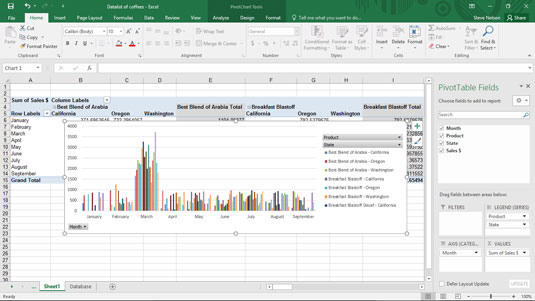
Še ena navzkrižna tabela podatkov.
Včasih je veliko granularnosti v navzkrižni tabeli smiselno. Toda imeti več elementov vrstic in več elementov stolpcev v vrtilni tabeli je bolj smiselno kot dodajanje veliko granularnosti vrtilnim grafikonom z ustvarjanjem izrednih podatkovnih nizov ali kategorij podatkov. Preveč razdrobljenosti v vrtilnem grafikonu spremeni vaš grafikon v vizualno zmešnjavo, ki je nemogoče razumeti.
V interesu kozmopolitizma vam Word 2016 omogoča delo s tujimi jeziki. Naučite se, kako vnesti in urediti besedilo v tujem jeziku, ter preveriti črkovanje in slovnico.
Učinkovito filtriranje in razvrščanje podatkov v vrtilni tabeli Excel 2019 za boljša poročila. Dosežite hitrejše analize z našimi namigi in triki!
Reševalec v Excelu je močno orodje za optimizacijo, ki lahko naleti na težave. Razumevanje sporočil o napakah reševalca vam lahko pomaga rešiti težave in optimizirati vaše matematične modele.
Odkrijte različne <strong>teme PowerPoint 2019</strong> in kako jih lahko uporabite za izboljšanje vaših predstavitev. Izberite najboljšo temo za vaše diapozitive.
Nekateri statistični ukrepi v Excelu so lahko zelo zmedeni, vendar so funkcije hi-kvadrat res praktične. Preberite vse opise funkcij hi-kvadrat za bolje razumevanje statističnih orodij.
V tem članku se naučite, kako dodati <strong>obrobo strani</strong> v Word 2013, vključno z različnimi slogi in tehnikami za izboljšanje videza vaših dokumentov.
Ni vam treba omejiti uporabe urejevalnika besedil na delo z enim samim dokumentom. Učinkovito delajte z več dokumenti v Wordu 2013.
Sodelovanje pri predstavitvi, ustvarjeni v PowerPointu 2013, je lahko tako preprosto kot dodajanje komentarjev. Odkrijte, kako učinkovito uporabljati komentarje za izboljšanje vaših predstavitev.
Ugotovite, kako prilagoditi nastavitve preverjanja črkovanja in slovnice v Wordu 2016, da izboljšate svoje jezikovne sposobnosti.
PowerPoint 2013 vam ponuja različne načine za izvedbo predstavitve, vključno s tiskanjem izročkov. Izročki so ključnega pomena za izboljšanje vaše predstavitve.




